答案是搭建便携式C++开发环境可通过组合MinGW-w64、VS Code便携版和GDB实现,具体为下载解压MinGW-w64至U盘指定目录,再解压VS Code便携版并创建data文件夹以隔离配置,安装C/C++扩展后,在项目中配置tasks.json和launch.json指向编译器与调试器路径,并可选创建批处理脚本设置临时PATH,使环境即插即用,适用于多设备切换、无管理员权限或教学场景。
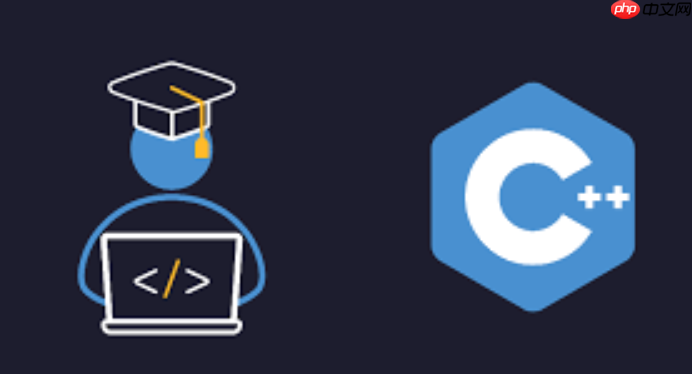
搭建一个轻量化、便携式的C++开发环境,核心在于选择那些无需复杂安装、可以独立运行的工具,并将它们合理地组织在一个可移动的存储介质上,比如U盘或云盘同步文件夹。这能让你在不同电脑上,甚至是没有管理员权限的机器上,都能迅速投入C++项目的开发。
要实现C++开发环境的轻量化与便携性,我们主要围绕编译器、代码编辑器/IDE和调试器这三大部分来选择和配置。关键是寻找它们的“免安装”或“便携版”。
对于Windows系统,一个非常实用的方案是结合MinGW-w64编译器、VS Code便携版以及GDB调试器。MinGW-w64提供了GCC/G++编译器和GDB调试器,它本身就可以被解压到任何位置直接使用。VS Code也有官方提供的便携模式,解压即用,且拥有强大的C/C++扩展支持。
具体操作流程通常包括:
立即学习“C++免费学习笔记(深入)”;
\Dev\MinGW
\Dev\VSCode
tasks.json
launch.json
g++.exe
gdb.exe
.bat
bin
PATH
这种方案的优势在于,所有核心工具都集中在一个地方,不触碰系统注册表,不依赖系统安装,即插即用,非常适合多设备切换、临时使用或教学演示等场景。
说实话,我最初考虑搭建便携式C++环境,纯粹是出于一种“被迫”的需求。我记得有一次,需要在客户现场临时修改一些C++代码,但客户的电脑上什么开发工具都没有,而且我还没有管理员权限。那种无力感,真是让人抓狂。从那时起,我才意识到,一个可以随身携带的开发环境是多么重要。
它能解决的痛点可不少:
它就像你的私人工具箱,无论走到哪里,都能随时打开,拿出趁手的工具开始工作。这种自由度和效率提升,远超你的想象。
要真正实现轻量化和便携性,工具的选择至关重要。这不仅仅是看软件本身大小,更要看它是否能“免安装”运行,以及对系统环境的依赖程度。
编译器套件:MinGW-w64 (Windows)
g++.exe
gdb.exe
代码编辑器/轻量级IDE:VS Code (Portable Mode), Sublime Text, Notepad++
.zip
构建工具:Make/CMake (可选)
g++
Makefile
make.exe
.zip
Makefile
Visual Studio
这些工具的组合,既能保证功能完整性,又能最大限度地保持环境的轻量和便携,真正做到“随身携带,随时开发”。
好的,我们来一步步地搭建这个便携式C++开发环境。我假设你有一个U盘或者一个云同步文件夹(比如OneDrive、Dropbox),我们称之为
U:
第一步:获取并配置MinGW-w64编译器
tdm-gcc-web-setup.exe
.zip
posix-seh
posix-dwarf
msvcrt
x86_64-posix-seh-gcc-13.2.0-mingw-w64msvcrt-11.0.1-r1.zip
.zip
U:\Dev\MinGW
U:\Dev\MinGW\bin
g++.exe
gcc.exe
gdb.exe
第二步:获取并配置VS Code便携版
VSCode-win32-x64-*.zip
.zip
U:\Dev\VSCode
U:\Dev\VSCode
data
data
U:\Dev\VSCode\Code.exe
第三步:配置VS Code以识别MinGW-w64
这是最关键的一步,让VS Code知道去哪里找你的编译器和调试器。
创建一个测试项目: 在U盘上创建一个新文件夹,例如
U:\Projects\MyCppApp
main.cpp
#include <iostream>
int main() {
std::cout << "Hello from portable C++!" << std::endl;
// 尝试一个简单的循环来测试调试器
for (int i = 0; i < 5; ++i) {
std::cout << "Count: " << i << std::endl;
}
return 0;
}打开项目: 在VS Code中,选择“文件” -> “打开文件夹”,然后选择
U:\Projects\MyCppApp
配置tasks.json
Ctrl+Shift+P
"command": "U:/Dev/MinGW/bin/g++.exe"
g++.exe
{
"version": "2.0.0",
"tasks": [
{
"label": "build hello", // 任务名称
"type": "shell",
"command": "U:/Dev/MinGW/bin/g++.exe", // 指向你的g++.exe
"args": [
"-g", // 启用调试信息
"${file}", // 编译当前打开的文件
"-o", // 输出到指定文件
"${fileDirname}/${fileBasenameNoExtension}.exe" // 输出到当前目录,文件名与源文件相同
],
"options": {
"cwd": "${workspaceFolder}"
},
"problemMatcher": [
"$gcc"
],
"group": {
"kind": "build",
"isDefault": true
},
"detail": "Compile C++ with g++"
}
]
}配置launch.json
launch.json
"miDebuggerPath": "U:/Dev/MinGW/bin/gdb.exe"
gdb.exe
{
"version": "0.2.0",
"configurations": [
{
"name": "Debug C++",
"type": "cppdbg",
"request": "launch",
"program": "${fileDirname}/${fileBasenameNoExtension}.exe", // 调试当前编译出的可执行文件
"args": [],
"stopAtEntry": false,
"cwd": "${workspaceFolder}",
"environment": [],
"externalConsole": true, // 在外部终端运行,方便输入输出
"MIMode": "gdb",
"miDebuggerPath": "U:/Dev/MinGW/bin/gdb.exe", // 指向你的gdb.exe
"setupCommands": [
{
"description": "Enable pretty-printing for gdb",
"text": "-enable-pretty-printing",
"ignoreFailures": true
}
],
"preLaunchTask": "build hello" // 在调试前先执行编译任务
}
]
}第四步:可选的启动脚本(增强便携性)
为了避免每次都在
tasks.json
launch.json
g++
在
U:\Dev
start_vscode.bat
@echo off set PATH=U:\Dev\MinGW\bin;%PATH% start "" "U:\Dev\VSCode\Code.exe"
现在,你只需要双击
start_vscode.bat
g++.exe
gdb.exe
tasks.json
launch.json
g++.exe
gdb.exe
至此,一个轻量化、便携式的C++开发环境就搭建完成了。你现在可以尝试在VS Code中编译和调试
main.cpp
Ctrl+Shift+B
F5
以上就是C++如何搭建轻量化便携式开发环境的详细内容,更多请关注php中文网其它相关文章!

每个人都需要一台速度更快、更稳定的 PC。随着时间的推移,垃圾文件、旧注册表数据和不必要的后台进程会占用资源并降低性能。幸运的是,许多工具可以让 Windows 保持平稳运行。

Copyright 2014-2025 https://www.php.cn/ All Rights Reserved | php.cn | 湘ICP备2023035733号